このページのトピック
アラートの設定
管理者が発行したコマンドが失敗したり、ハードディスクの空き容量が不足したりした場合など、 Workload Securityが対処する必要がある場合にアラートが生成されます。 Workload Securityには、事前定義されたアラートのセットが含まれています (事前定義のアラート定義を参照)。さらに、保護モジュールルールを作成するときに、ルールがトリガーされたときにアラートを生成するように設定できます。
どのアラートがトリガされたのかを確認するには、次の方法があります。
- これらは、 Workload Securityコンソールの アラートステータス ダッシュボードウィジェットに表示されます。
- これらは、 Workload Securityコンソールのアラートページに表示されます (Workload Securityでのアラートの表示 を参照)。
- アラートが発生したときにメール通知を受け取ることができます (アラートのメール通知の設定 を参照)。
- アラートレポートを生成します (「アラートやその他のアクティビティに関するレポートの生成」を参照)。
アラートをWorkload Securityコンソールで表示する
Workload Securityコンソールのアラートページには、トリガーされたがまだ応答されていないすべてのアラートが表示されます。アラートは、類似するアラートをグループ化する概要ビュー、またはすべてのアラートを個別に一覧表示するリストビューで表示できます。 2つの表示を切り替えるには、ページタイトルのアラートの横にあるメニューを使用します。アラートを時間順または重要度順に並べ替えることもできます。
概要ビューで、 アラート パネルを展開すると ( 詳細の表示をクリック)、特定のアラートを生成したすべてのコンピュータ (またはユーザー) が表示されます。コンピューターをクリックすると、コンピューターの 詳細が表示されます。アラートが 5 台を超えるコンピュータに適用される場合は、5 台目のコンピュータの後に省略記号 ( ... ) が表示されます。省略記号をクリックすると、完全なリストが表示されます。アラートに対処するための適切なアクションを実行したら、アラートのターゲットの横にあるチェックボックスを選択し、 Dismissをクリックすることでアラートを閉じることができます。リスト ビューでアラートを右クリックすると、コンテキスト メニューのオプションのリストが表示されます。
解除できないアラート (「Relayアップデートサービスが利用できません」など) は、その状態が解消されると自動的に解除されます。
同じコンピュータでアラート条件が複数回発生した場合、アラートには最初に条件が発生したときのタイムスタンプが表示されます。アラートが消去され、この状況が再発した場合は、最初に再発したときのタイムスタンプが表示されます。
[コンピュータ] フィルタバーを使用すると、特定のコンピュータグループ内のコンピュータや特定のポリシーが適用されているコンピュータのアラートのみを表示できます。
セキュリティイベントやシステムイベントと違って、アラートは一定期間後もデータベースから削除されません。手動または自動で消去されないかぎり、アラートは保持されます。
アラートを設定する
アラートを個別に設定するには、 Workload Securityコンソールの [アラート] 画面に移動し、[アラートの設定] をクリックします。すべてのアラートのリストが表示されます。アラートの横にある緑色のチェックマークは、アラートが有効であることを示します。対応する状況が発生するとアラートがトリガーされ、 Workload Securityコンソールに表示されます。
アラートを選択して [プロパティ] をクリックすると、重要度レベルやメール通知設定など、アラートのその他の設定を変更できます。
以下はコントロールリリースの一部であり、 プレビュー に含まれています。内容は変更される場合があります。
デスクトップコンピュータに関する情報を除外するには、[通信不能] アラートについて、デスクトップOSでこのアラート条件が発生したときにメール通知を送信しない を選択します。このアラートのデスクトップOSは、Windows (バージョン7、8、8.1、10、および11) およびmacOS (バージョン10.15、11、12、および13) として定義されます。
アラートのメール通知を設定する
Workload Security では、選択したアラートが発生したときに特定のユーザにメールを送信できます。
メール通知を有効にするには、次の手順に従います。
アラートメールの有効化または無効化
- [アラート]画面に移動し、[アラートの設定]をクリックしてアラートのリストを表示します。
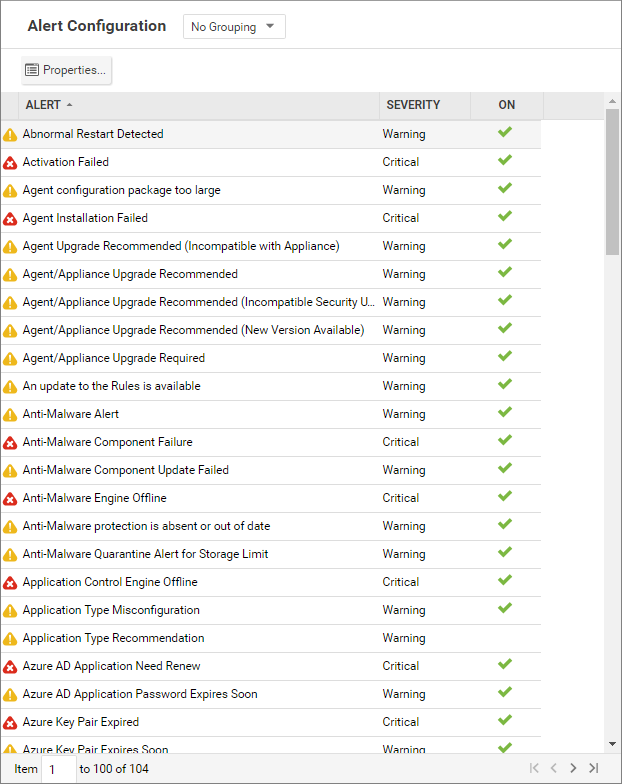
- アラートの横にある緑色のチェックマークは、アラートが有効であることを示します。対応する状況が発生するとアラートがトリガーされ、 Workload Securityコンソールに表示されます。アラートに関するメールも受信する場合は、アラートをダブルクリックしてプロパティを表示し、1つ以上のメール送信を選択します。
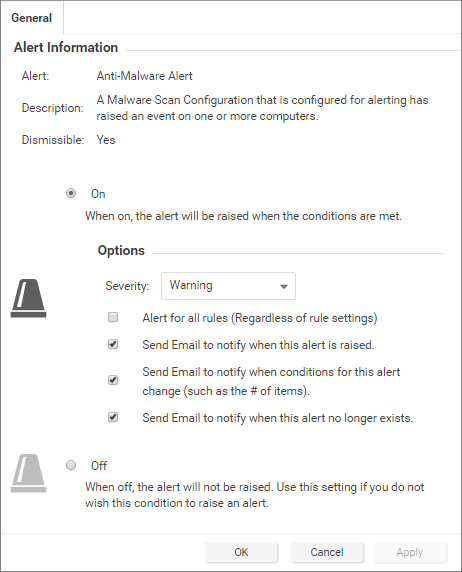
アラートメールを受信するユーザを個別に設定する
2021-08-04より前に作成されたアカウントの場合:
- [管理]→[ユーザ管理]→[ユーザ] の順に選択し、ユーザアカウントをダブルクリックして、[プロパティ] を表示します。
- [連絡先情報] タブで、メールアドレスを入力し、[アラートメールを受信] を選択します。
2021-08-04以降に作成されたアカウントの場合:
- 画面の上部で Workload Securityユーザプロパティ を開きます。
- 連絡先情報 タブで、アラートメールを受信 を選択します。
すべてのアラートメールの受信者を設定する
- [管理]→[システム設定]→[アラート]の順に選択します。
- [アラートメールアドレス - すべてのアラートメールの送信先メールアドレス] で、メールアドレスまたは配信用のメールアドレスリストを指定します。
ユーザアカウントのプロパティで受信者がメール通知を受信するように設定されていない場合でも、すべてのアラートメールはこのアドレスまたはメール配信リストに送信されます。